فهرست مطالب:

تصویری: گیاه خود را هوشمند کنید! (توسط آردوینو): 5 مرحله

2024 نویسنده: John Day | [email protected]. آخرین اصلاح شده: 2024-01-30 08:56


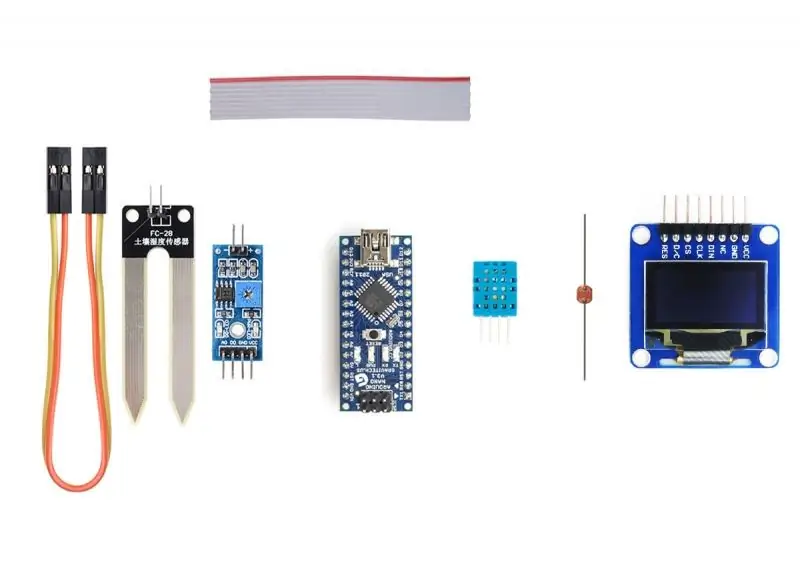
بنابراین همیشه به این فکر کرده اید که چگونه می توانید فناوری را به گیاهان خود اضافه کنید؟ با این پروژه جالب ، می توانید مطمئن شوید که گیاهان دوست داشتنی شما همیشه در شرایط خوب خود هستند. پس از انجام این پروژه شما:
- نحوه استفاده از سنسورهای خروجی آنالوگ را بیاموزید
- با نحوه نمایش داده ها در نمایشگرهای OLED آشنا شوید
- اگر همه چیز خوب است به گیاه خود لبخند بزنید و اگر مشکلی وجود دارد گریه کنید.
کارخانه هوشمند ؛ اساس ایده چیست؟
امروزه ، ما می توانیم کارایی مشاغل ، سرگرمی ها ، شیوه زندگی و غیره را با افزودن فناوری به ابزار و وسایل خود با قطعات الکترونیکی اولیه افزایش دهیم. افزودن هوش مصنوعی به مواردی که ما به آن اهمیت می دهیم بسیار جذاب و شگفت انگیز است. شاید خانه های سبز را دیده باشید که از کنترل و نظارت هوشمند روی گیاهان ، گلها و غیره استفاده می کنند. آنها می توانند زمان و میزان آب گیاهان ، روشنایی ، دما و بسیاری دیگر از پارامترهای مهم و موثر را کنترل کنند. این یک نقطه شروع خوب است برای ورود به این دنیای هیجان انگیز و یادگیری نحوه انجام آن. در این پروژه ، ما جزئیات لازم در مورد وضعیت گیاه خود را بدست می آوریم. مانند رطوبت شن و ماسه ، دمای محیط و میزان نوری که گیاه می تواند دریافت کند. نظارت بر این داده ها می تواند به ما کمک کند تا همیشه گیاه خود را در شرایط خوب خود نگه داریم. خواندن داده های حسگرها توسط آردوینو بسیار آسان است و نظارت بر آن روی صفحه نمایش چندان سخت نیست. پس برای چی منتظری؟ بیایید گیاهان خود را هوشمند کنیم!
مرحله 1: مواد مورد نیاز
- آردوینو نانو R3 (1 پوند)
- سنسور رطوبت و دما DHT11 (× 1 عدد)
- ماژول صفحه نمایش OLED 0.96 اینچی SPI 128X64 (1 پوند)
- ماژول سنسور رطوبت خاک YwRobot (× 1 عدد)
- سنسور LDR (× 1 عدد)
- کابل روبان (× 1 عدد)
مرحله 2: مدار
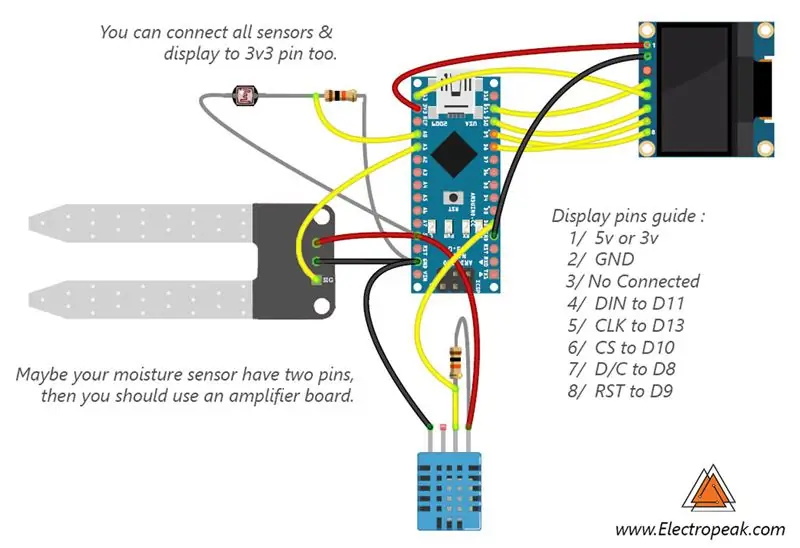
چند نکته مهم وجود دارد که باید به آنها توجه کنید. اول ، شما به منبع تغذیه ای نیاز دارید که بتواند حداقل 5 ولت و 20 میلی آمپر را تأمین کند. اگر منبع تغذیه شما این شرایط را ندارد ، باید ماژول ها را به پین 5 ولت آردوینو وصل کنید (از 3v3 استفاده نکنید). همچنین باید توجه داشته باشید که از صفحه نمایش OLED با پروتکل SPI استفاده می شود. اگر صفحه نمایش شما I2C است ، باید آنها را به پین های A4 و A5 آردوینو متصل کنید. علاوه بر این ، سنسور رطوبت مورد استفاده در اینجا دارای 2 پین است و بنابراین یک برد تقویت کننده با یک خروجی آنالوگ لازم است. سنسور DHT11 می تواند دما و رطوبت را اندازه گیری کند ، اما ما کد را فقط دما نشان می دهیم. با افزودن چند خط کد می توانید رطوبت را اضافه کنید.
مرحله 3: مونتاژ



از آنجا که گلدان ما کوچک است و محدودیت فضا وجود دارد ، ما از یک سیم روبان نازک استفاده کرده ایم که برای گلدان گل ما مناسب است.
برای اتصال این سیم ها ، بهتر است هدرهای پین را از اجزا جدا کنید. ابتدا ، سرصفحه صفحه نمایش OLED باید جدا شود. برای این کار می توانید از لحیم کاری استفاده کنید اما لحیم کاری بخاری ترجیح داده می شود.
صفحه نمایش OLED روی برد چسبیده است که ارتباط SPI را فراهم می کند. برای مشاهده بهتر صفحه نمایش و پنهان کردن سیم ها ، می توانید صفحه نمایش را از برد جدا کنید. برای این کار از چاقوی تیز استفاده کنید.
اکنون وقت آن است که سیم ها را به صفحه بچسبانید. تخته در یک ماسه مرطوب قرار می گیرد ، بنابراین ما باید تمام اتصالات و اجزای آن را ضد آب کنیم. ابتدا روی آن را با یک پلاستیک می پوشانیم. سپس آن را با یک لوله کوچک کننده می پوشانیم. باید آن را گرم کنید تا به تخته بچسبد. حالا درزها را با چسب حرارتی پر کنید.
سنسور رطوبت که ما انتخاب کردیم ، نیاز به یک تقویت کننده جداگانه دارد. ابتدا هدرهای پین را جدا کنید ، سپس آنها را ضد آب کنید.
برای سنسور LDR ، باید یک مقاومت 10k اهم بین GND و پین سنسور وصل کنید. این نیز باید ضد آب شود.
برای سنسور دما ، باید یک مقاومت 10k اهم بین Vcc و پین سیگنال وصل کنید.
اکنون زمان اتصال همه سنسورها و ماژول های نمایش به Arduino Nano فرا رسیده است. پس از اتمام مونتاژ ، فراموش نکنید که آردوینو را ضد آب نیز کنید.
حالا مقداری شن از گلدان خالی کنید (نه همه اینها ، برای گیاه مضر است) و تخته و سنسورها (به جز سنسور دما) را داخل آن قرار دهید. سنسور دما باید خارج از گلدان باشد. حالا گلدان را با ماسه برداشته پر کنید.
همه ما تموم شدیم! بیایید کد را بارگذاری کنیم
مرحله 4: کد
در این کد ، ما از SSD1306 و کتابخانه DHT برای صفحه نمایش OLED و DHT 11 استفاده می کنیم. ابتدا باید این کتابخانه ها را اضافه کنید ، سپس کد را کامپایل کرده و در Arduino Nano بارگذاری کنید. اگر برای اولین بار است که یک برد آردوینو را اجرا می کنید ، نگران نباشید. کافی است این مراحل را دنبال کنید:
- به www.arduino.cc/fa/Main/Software بروید و نرم افزار سیستم عامل خود را بارگیری کنید.
- نرم افزار IDE را طبق دستور نصب کنید.
- Arduino IDE را اجرا کرده و ویرایشگر متن را پاک کنید و کد زیر را در ویرایشگر متن کپی کنید.
- برای طراحی و وارد کردن کتابخانه ها حرکت کنید (کتابخانه ها را از پیوندهای زیر بارگیری کنید). اکنون روی افزودن کتابخانه ZIP کلیک کنید و کتابخانه ها را اضافه کنید.
- برد را در ابزارها و تخته ها انتخاب کنید ، Arduino Nano را انتخاب کنید.
- Arduino را به رایانه خود وصل کنید و پورت com را در ابزارها و پورت تنظیم کنید.
- دکمه بارگذاری (علامت پیکان) را فشار دهید.
- همه چیز آماده است!
مرحله 5: بعدی چیست؟

اکنون می توانید این پروژه را مطابق علاقه خود توسعه دهید. در اینجا چند پیشنهاد وجود دارد که می توانید آنها را به پروژه اضافه کنید:
- شما می توانید یک ساعت در معرض نمایش و اندازه گیری زمان شرایط مختلف داشته باشید و زمان شرایطی را که گیاه نیاز به آب یا نور بیشتر دارد پیش بینی کنید. شما باید یک ماژول RTC مانند DS1307 اضافه کنید و مقداری کد برای خواندن زمان و تقویم اضافه کنید و آن را نمایش دهید یا برخی از آنها را ذخیره کنید تا جزئیات بیشتری از کارخانه داشته باشید.
- با افزودن یک زنگ ، می توانید زنگ هشدار را تنظیم کنید که در مورد شرایط گیاه به شما هشدار می دهد. به عنوان مثال وقتی ماسه بسیار خشک است ، می تواند 1 بار در ساعت زنگ بزند.
- ما فقط دو ایموجی برای شرایط مختلف تنظیم کردیم. برای هر شرایطی می توانید مدل چهره بیشتری اضافه کنید. برای این کار باید آموزش صفحه نمایش OLED را بخوانید تا نحوه تبدیل تصویر خود را به کد Hex بیاموزید.
توصیه شده:
UPS خود را Steam Punk کنید تا ساعتهای به روز برای روتر Wi-Fi خود دریافت کنید: 4 مرحله (همراه با تصاویر)

UPS شما Steam Punk می کند تا ساعتهای به روز برای روتر Wi-fi شما دریافت کند: در مورد اینکه UPS شما قدرت باتری 12 ولت DC خود را به برق AC 220 ولت تبدیل کند ، چیزی اساساً مخالف است تا ترانسفورماتورهای روتر و فیبر ONT شما بتوانند آن را دوباره به 12 ولت DC! شما همچنین با [معمولاً
از ایده های خود محافظت کنید ، از کار خود محافظت کنید: 8 مرحله

از ایده های خود محافظت کنید ، از کار خود محافظت کنید: من چند روز پیش اطلاعات را در اثر خرابی رایانه از دست دادم. کار یک روز از بین رفت.:/ من داده های خود را در ابر ذخیره می کنم تا از نقص دیسک سخت جلوگیری شود. من از یک نرم افزار نسخه سازی استفاده می کنم تا بتوانم نسخه های قدیمی کار خود را بازیابی کنم. من هر روز یک نسخه پشتیبان تهیه می کنم. اما این بار من
لامپ LED هوشمند کنترل شده توسط تلفن هوشمند: 7 مرحله

لامپ LED هوشمند هوشمند با کنترل بلوتوث: من همیشه رویای کنترل وسایل روشنایی خود را دارم. سپس شخصی یک لامپ LED باورنکردنی رنگارنگ ساخت. من اخیراً در یوتیوب با یک چراغ LED توسط Joseph Casha برخورد کردم. با الهام از آن ، تصمیم گرفتم چندین عملکرد را در حین حفظ مخفی کردن اضافه کنم
گیاه خود را به ابر متصل کنید: 10 مرحله

گیاه خود را به ابر وصل کنید: در دفتر ما یک کاکتوس وجود دارد که مورد توجه قرار نگرفت. از آنجا که من در یک شرکت فناوری اطلاعات کار می کردم و می خواستم LoRa ، راه حل های بدون سرور و AWS را آزمایش کنم ، نام کاکتوس خود را استیو گذاشتم و او را به ابر متصل کردم. اکنون می توانید مانی کنید
ساده ترین آبیاری گیاه هوشمند آردوینو: 7 مرحله (همراه با تصاویر)

ساده ترین آبیاری گیاهان هوشمند آردوینو: آخرین بار در مورد نحوه ساخت سیستم آبیاری خودکار گیاه با آردوینو و سنسورها دستورالعمل نوشتیم ، مقاله ما بسیار مورد توجه و بازخوردهای زیادی قرار گرفت. پس از آن ، ما فکر می کردیم که چگونه می توانیم آن را بهتر کنیم. به نظر می رسد که ما
